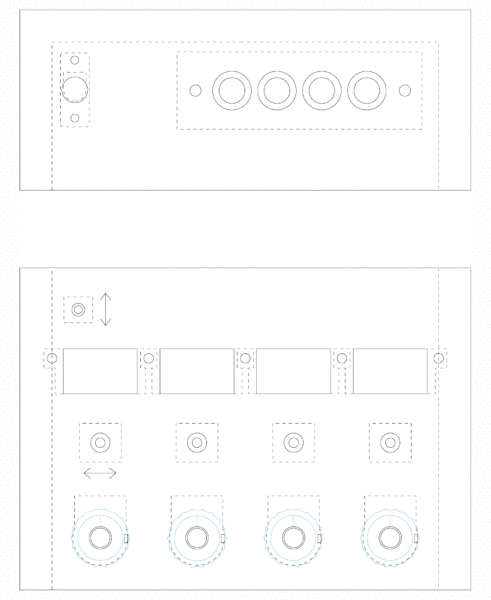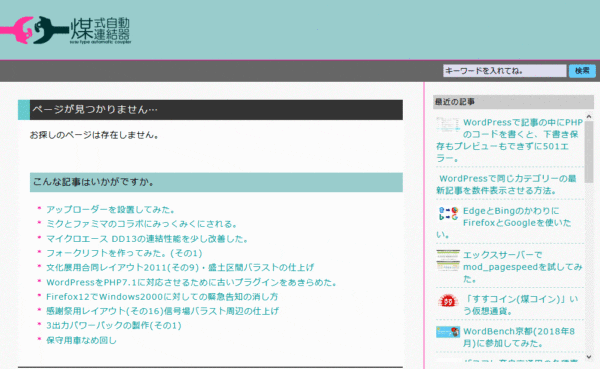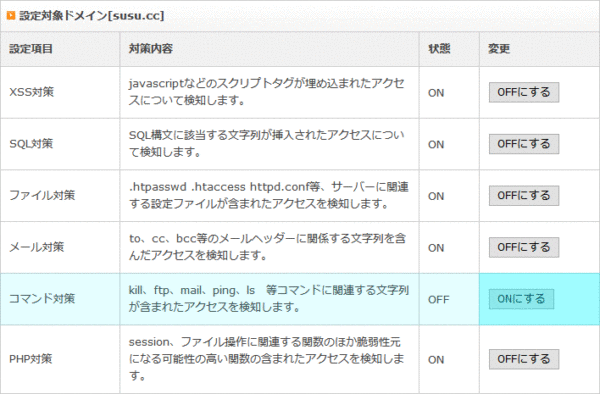4線独立制御のコントローラーを作る。(その2)
2018年10月05日 21時00分  月齢:25.8[二十六夜] 潮汐:若潮
月齢:25.8[二十六夜] 潮汐:若潮
7年前に投稿 | 鉄道模型 | コメントはありません
1分ぐらいで読めます。
さて、まずはケースを加工していきます。まずは土台部分から始めましょう。
まずはケースの底に穴開け。基板の足の部分と、トランジスタの固定穴を開けました。ケースをトランジスタの放熱板として使います。
何も部品が付いていないとさびしいので、製作意欲を高めるために早くもトランジスタを取り付けてみました。放熱ラバーをはさんで、ビスでしっかりと固定します。
うほー、なんか一気に完成に近づいた感じ(実際はまだまだだけど)。この黒い部品がドックンドックン電流を供給するわけです。
ケース表面の加工も始めます。図面を両面テープでケースに貼り付け、そのとおりに加工していきます。電圧計の角穴がどう考えても難しそうだなぁ。可変抵抗の軸が通る穴は、7mmのドリルを持っていないので6mmの穴を開けて、リーマーでぐりぐりと穴を広げてやります。キツキツの穴をガバガバにならない程度に拡張して自分の思いどおりのサイズに…男のロマンですね(意味不明)。